左则菜单管理>鼠标右键>页面扩展>添加新的扩展区,如下图;

1.在“扩展区引用对象”字段,选择要对哪个栏目中添加扩展区,
2.在“扩展区的定义”字段,设置扩展区类型,(可为类型:自定义、引用系统数据(提交后,下一步配置引用数据))。
3.在“扩展区显示标题”字段,填写扩展区显示的标题。
4.在“扩展区的类型”字段,填写显示同属图文。( 确定标识(字母或与数字、下划线组合等组成)后将不可以修改)。
5.在“自定义转向链接”字段,填写显示的扩展区转向链接。
6.在“自定义详细内容”字段,填写自定义扩展区详细内容。
7.在“配置扩展区的引用数据”,可以配置引用网站内的哪图文或是栏目的数据如下图:
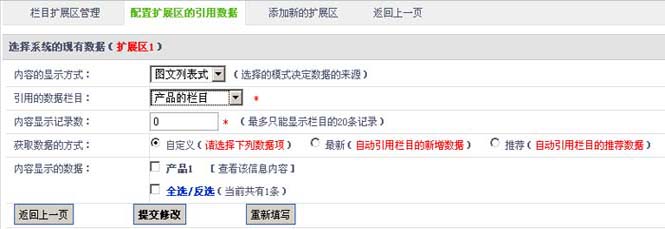
左则菜单管理>鼠标右键>页面模块>页面参数管理>选择需设置的栏目,如下图;
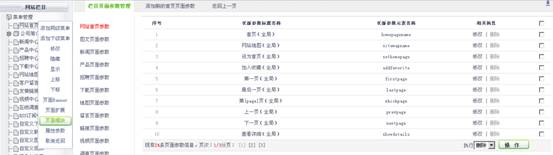
在模块列表中可对栏目模块进行修改,删除等操作。
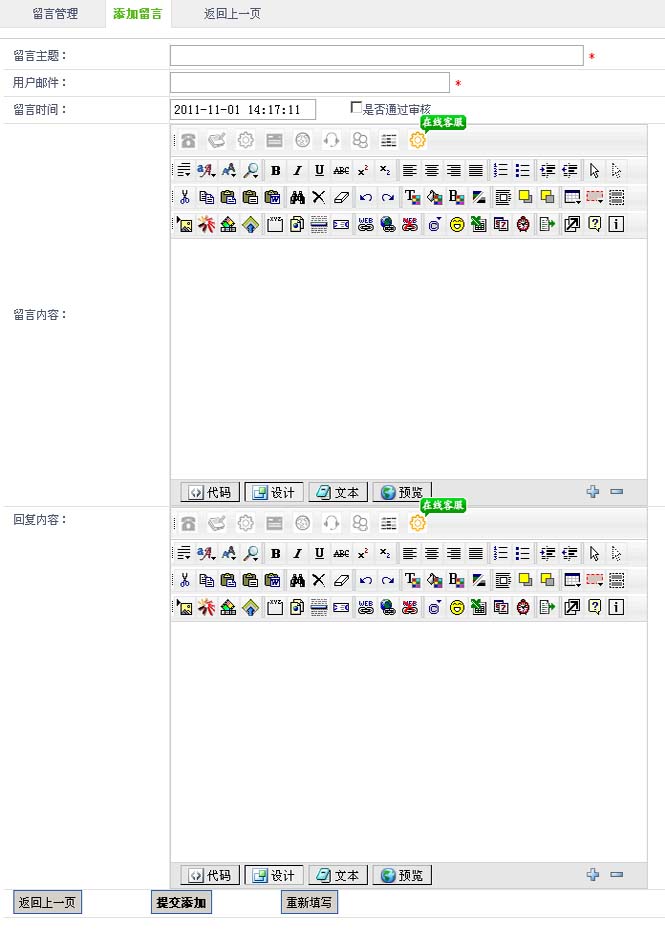
1. 通过您的会员号,在Yisence.net业务平台上购买翼企魔方。在您购买好魔方以后,进入控制面板→选择“版本升级”,选择您所要升级的网站版本,点击“升级按钮”系统将会自动升级您的网站程序。注:点击“升级按钮”后升级过程大约需要1-5分钟时间,期间请不要关闭或刷新网页。


4. 升级完毕后→ 选择“进入网站后台”,系统将自动转入您的Mofine后台,选择“更新网站”,“浏览网站”您就可以看到您的Mofine网站。

点击“添加下载”
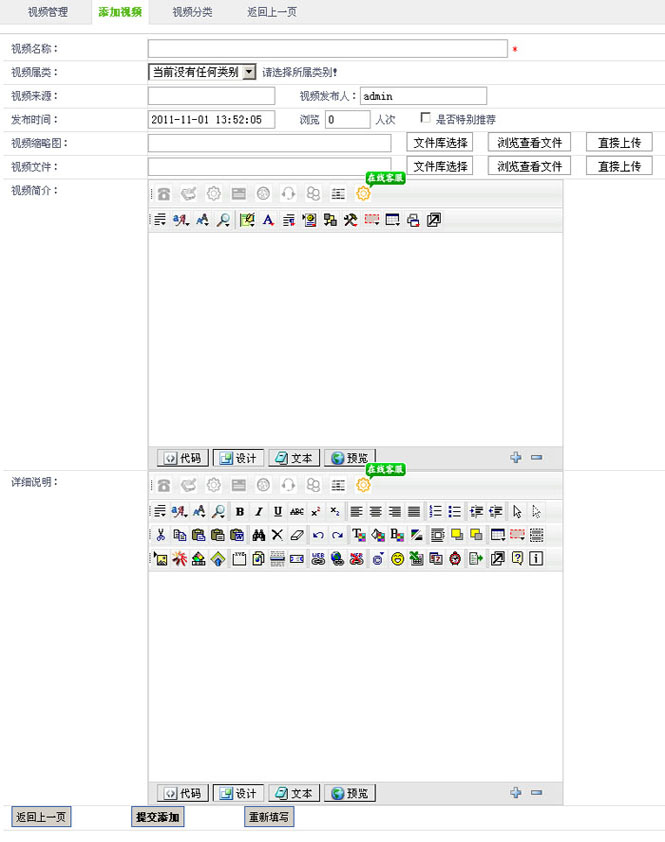
1.在“下载标题”字段,填写下载的标题。
2.在“下载类型”字段,设置下载的类别。
3.在“添加时间”字段,设置下载的时间。
4.在“是否开放下载”字段,设置是否开放下载。
5.在“推荐级别”字段,设置下载推荐载级别。
6.在“ 下载次数”字段,设置下载次数。
7.在“是否特别推荐”字段,设置下载是否推荐。
8.在“下载链接”字段,可以选择直接上传和文库选择,添加您下载的文件。
9.在“下载简介”字段,可以在线编辑您下载简介内容。
10.在“下载内容”字段,可以在线编辑您下载内容。
 管理网站在线RSS订阅器配置
管理网站在线RSS订阅器配置进入网站后台→选择“交互应用” →“用户订单管理” 在打开的管理页面可以对“用户订单管理”功能进行配置管理。

1.在“搜索”,选择“条件” 与关键字,对网站订单进行搜索。

2.在“多选”,可同时选择多条订单,对订单批量进行删除,审核等操作。

3.在“查看”, 可以查看订单详细内容,管理员并对订单进行处理。

1.进入网站后台→选择“配置管理” →“功能插件配置” →“营销地图配置”在打开的管理页面可以对“营销地图”功能进行配置管理。

2.对地图进行添加:.进入网站后台→选择“配置管理” →“功能插件配置” →“网络营销地图” →“添加新的插件配置” →“选择插件类型” →“下一步” →“输入插件配置标题” →“输入显示大小参数” →“选择显示风格” →“提交添加” →“完成”。


3.对地图子网点进行添加:.进入网站后台→选择“配置管理” →“功能插件配置” →“网络营销地图” →“选择所添加的地图” →“添加子网点” →“输入营销点配置标题” →“输入公司名称” →“选择省市” →“请选择城市” →“输入联系地址” →“输入联系电话” →“标注您的地址位置” →“提交” →“完成”。


左则菜单管理>鼠标右键>页面Banner>添加新的栏目Banner图,如下图;

1.在“Banner图引用对象”字段,选择要对哪个栏目中添加Banner图,
2.在“Banner图定义类型”字段,设置Banner图定义类型,(可为类型:图片、Flash、自定义Banner(请填写自定义的内容))。
3.在“栏目Banner图文件”字段,可以选择直接上传和文库选择,添加您Banner图文件。
4.在“Banner图转向链接”字段,填写显示同属图文。( 确定标识(字母或与数字、下划线组合等组成)后将不可以修改)。
5.在“Banner图显示标题”字段,填写显示的Banner图片名称。
7.在“Banner图转向链接”字段,填写点击Banner图片时的转向链接。
8.在“自定义Banner内容”字段,当类型设置为(自定义Banner)在此在线编辑Banner信息。